HOME > SEOニュース
> Google Chromeを使ってみた
Google Chromeを使ってみた

Google Chrome を使ってみた
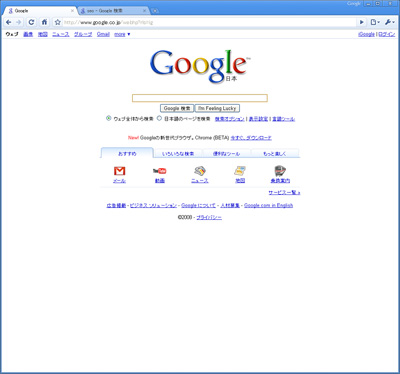
昨日公開された Google Chrome を早速使ってみました。
一番目の感想は、「早い!」「軽い!」「広い!」です。
まず、とにかくブラウザの立ち上がりも早いし、検索表示までの時間も驚くほど早いです。さらに、アドレスバーにキーワードを入力すると、グーグル検索ができるので、今までのように、グーグルをわざわざ開いて検索する必要がなくなりました。 インターネットのヘビーユーザーになると、1クリック(1動作)が面倒になってしまうため、1クリック減っただけでも感激しますね。
さらに、ブラウザの動作も速い、速い。
感覚的に速いだけでは分からないので、実際にFirefoxとIEとで、10キーワードを検索した際に表示までにかかった時間を比べてみました。
| Chrome | Firefox | IE | |
| seo | 0.07 | 0.09 | 0.11 |
| ダイエット | 0.05 | 0.08 | 0.07 |
| 小麦 | 0.03 | 0.08 | 0.25 |
| ガソリン | 0.08 | 0.1 | 0.07 |
| 蛙 | 0.16 | 0.16 | 0.18 |
| 電卓 | 0.03 | 0.06 | 0.06 |
| コーヒー | 0.06 | 0.08 | 0.18 |
| サボテン | 0.08 | 0.06 | 0.09 |
| スイーツ | 0.05 | 0.19 | 0.06 |
| 平均 | 0.07 | 0.10 | 0.12 |
体感速度だけでなく、平均値でみても、やっぱり Google Chrome は速かったですね。(IEの約1.7倍)
最後に、ソフトをインストールして最初に Google Chrome を立ち上げた瞬間に思ったことが、「画面が広い!」ということです。
通常のタブブラウザのタブがアドレスバーの下にあるのに対して、 Google Chrome はタブが上にあります。また、タイトルバーやステータスバーもないため、とても画面が広く見えます。さらに、ブラウザを最大化すると、タブが上部いっぱいまで上にせり上がるため、通常のブラウザで「F11」を押したような画面領域で作業できます。
さらに、 Google Chrome には次のような機能もありますので、簡単にご紹介します。
1)多機能ワンボックス:URL の入力はもちろん、ウェブ検索、履歴やキーワードの候補表示など、ワンボックスで何通りもの使い方ができます。
2)新しいタブ:新しいタブを開くと、よく使うサイトのほか、最近ブックマークしたページや閉じたタブが表示されます。
3)アプリケーションショートカット:ブラウザを開かなくても、ショートカットひとつでウェブ アプリケーションをすぐに起動できます。
4)直感的なタブ操作:タブをブラウザの外にドラッグすると、新しいウィンドウが開きます。複数のタブを 1 つのウィンドウにまとめたり並べ替えたり、自由自在にタブを操作できます。
5)クラッシュコントロール:タブは 1 つ 1 つ独立して稼動しているので、1 つのアプリケーションで障害が発生しても他のタブに影響しません。
6)シークレットモード:アクセスしたページの履歴を残したくない場合は、シークレット ウィンドウを開いてプライベート ブラウジングをお楽しみください。
7) セキュリティ:フィッシングやマルウェアなど危険な疑いのあるサイトにアクセスしようとすると警告してくれます。
8)いつでもブックマーク:お気に入りのサイトをみつけたら、アドレスバーの左にあるスター アイコンをクリックするだけで、表示中のページをブックマークに追加できます。
9)設定のインポート:これまで使っていたブラウザのブックマークなどを Chrome にインポートできます。
10)ファイルのダウンロード:ポップアップ ウィンドウでダウンロード マネージャを開くことなく、現在のウィンドウの下でダウンロードの状況を確認できます。
とにかく、すばらしいブラウザがまた一つ誕生しました。
私個人的には、大変気に入ってしまったので、数日後にはメインブラウザになってると思います。
ただ、グーグルに情報が常に流れてしまうのでしょうね。。。
変なことはできません。。。(してませんけど。)
過去の記事
2012年02月28日 10:33 : Webサイトのインデックス数は多い方がいい?
2012年02月28日 10:32 : ドメインはどのくらい古い方がいい?
2012年02月28日 10:31 : Googleページランクは高い方がいい?
2012年02月27日 14:57 : ページ内の文字数は多い方がいい?
2012年02月27日 13:58 : h2要素内の文字数は多い方がいい?
2012年02月27日 13:43 : h2要素の数は多いほうがいい?
2012年02月27日 13:14 : h1要素はほかのh要素よりも上にある方がいい?
2012年02月27日 13:13 : h1要素は画像よりもテキストの方がいい?
2012年02月27日 11:43 : h1要素はbody要素の直下にある方がいい?
2012年02月27日 11:41 : h1要素内の検索キーワードは前方に配置した方がいい?


